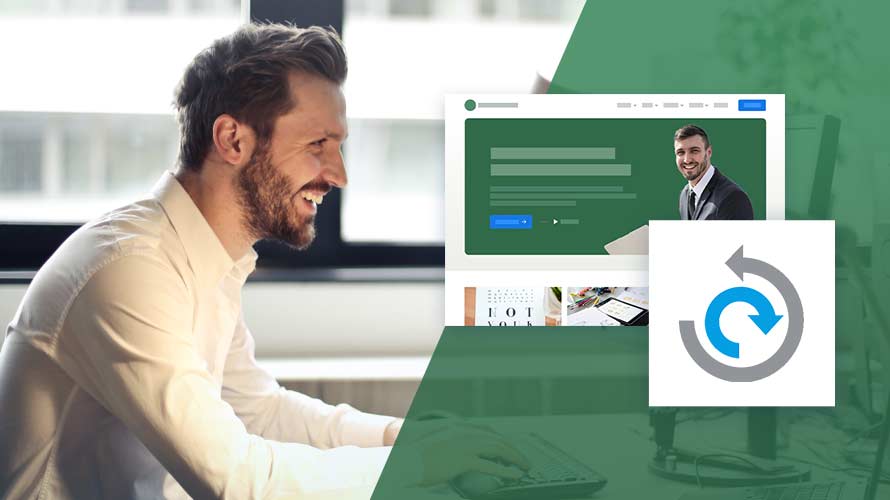Un site WordPress peut être migré pour des raisons variées😚. Cela peut être pour passer d’un serveur local vers un serveur en ligne, migrer WordPress d’un domaine vers un autre, passer d’un hébergeur à un autre, etc. WordPress dans son répertoire des modules, il contient des extensions pour presque tout faire😋.
Quand il s’agit de migrer son site, il existe un plugin tout particulièrement intéressant pour cette tâche. Avec plus de 4 millions d’installations actives, All In One WP Migration est l’un des plus populaires plugins de migration de WordPress. Pour voir comment vous pouvez migrer votre site avec ce plugin, lisez cet article.😎
Objectif
Cet article donne les étapes nécessaires que vous devez connaître pour migrer un site WordPress d’un emplacement vers un autre en utilisant le plugin gratuit All In One WP Migration.🤯
Prérequis
Pour arriver à migrer votre site WordPress, vous devez :
- Avoir un accès complet à l’espace d’administration du site WordPress à migrer (ancien site)
- Avoir installé WordPress sur le nouvel emplacement
- Avoir installé le plugin All In One WP Migration sur les deux sites WordPress.
Migrer WordPress en quelques minutes avec All In One WP Migration
Pour migrer votre site WordPress avec le plugin All In One WP Migration, deux étapes sont nécessaires. Nous allons parcourir chaque étape dans la partie suivante.
Étape 1 : Exportation du site WordPress à migrer
La première étape consiste à obtenir le fichier du site à migrer. Pour cela, vous devez installer le plugin All In One WP Migration sur votre site. Ainsi, connectez-vous à votre tableau d’administration WordPress. Ensuite, rendez-vous dans la section « Extensions › Ajouter ». Vous serez automatiquement redirigé vers le répertoire de plugins de WordPress.
Vous devez ainsi utiliser la zone de recherche pour trouver le plugin All In One WP Migration. Tout ce que vous avez à faire est de saisir le nom de ce plugin et attendre les résultats de recherche. Une fois que vous l’avez trouvé, cliquez sur le bouton « Installer maintenant ».
Après installation et activation, le plugin All In One WP Migration sera ajouté au menu de gauche de votre tableau de bord. Ainsi, vous devez accéder à la section « All In One WP Migration › Exporter ».
Ces différents emplacements permettent de sauvegarder le fichier de votre site à distance. Pour la démonstration de ce tutoriel, le site sera importé sur le stockage de l’ordinateur. Et c’est le moyen le plus rapide parmi tant d’autres.
Ainsi, vous devez choisir « Fichier ».
🙏Le processus de téléchargement va commencer et le fichier sera sauvegardé sur le stockage de votre ordinateur. Le fichier de votre site doit être au format .wordpress.
Étape 2 : Importation du fichier sur le nouvel emplacement
La deuxième étape consiste à installer le fichier exporté sur le nouveau site. À l’instant, il est évident que vous avez déjà installé WordPress sur le nouvel emplacement. En outre, vous avez également installé le plugin All In One WP Migration. Connectez-vous à l’espace d’administration du nouveau site WordPress.
Ensuite, rendez-vous dans la section « All In One WP Migration › importer ».
Le processus d’écrasement du site existant va commencer.
Exporter sélectivement les fichiers d’un site WordPress
Un autre avantage que vous avez avec All In One WP Migration est que vous pouvez trier les données à inclure dans le fichier du site à exporter. Ce qui est intéressant, car vous avez la possibilité de supprimer les données inutiles et ne sauvegarder que ceux qui sont utiles au nouveau site.
Pour ce faire, vous devez, lors d’exportation, cliquez sur le bouton « Options avancées ».
Conclusion
🥳Toutes nos félicitations, comme vous avez pu le voir, migrer WordPress avec All In One WP Migration est aussi facile que ce que vous pouvez penser. En suivant les deux étapes (exportation puis importation), vous pouvez migrer votre site dès aujourd’hui sans aucune intervention d’un développeur.
Une solution clés en main pour créer un site WordPress ?
LWS vous conseille sa formule d’hébergement WordPress en promotion à -20% (offre à partir de 3,99€ par mois au lieu de 4,99 €). Non seulement les performances sont au rendez-vous mais vous profitez en plus d’un support exceptionnel.
Si vous avez des questions, utilisez la section commentaire pour nous contacter.